リボンをカスタマイズするには
オプションとビューをカスタマイズする | リボンとツールバー
最終更新日時:2025/08/23 21:50:52
クイックアクセスツールバーに登録するコマンドが多すぎる場合、よく使うコマンドをリボンにまとめたいときは、新しいタブを作成するとよいでしょう。[Excelの環境設定]を表示し、[リボンとツールバー]の[リボン]で操作します。
新しいタブを作成する
- [Excel]メニューの[環境設定]を選択します。
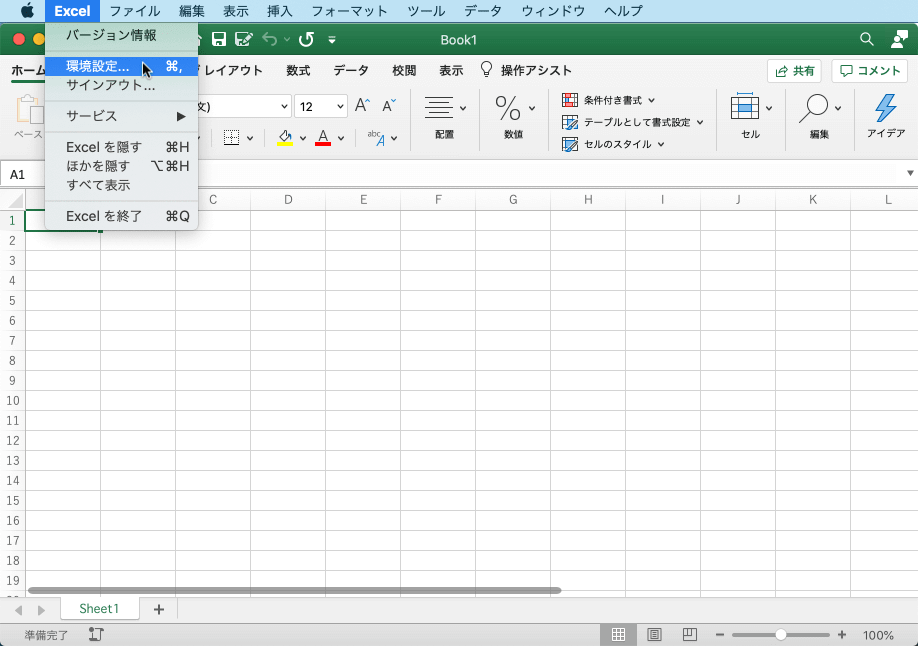
- [リボンとツールバー]をクリックします。
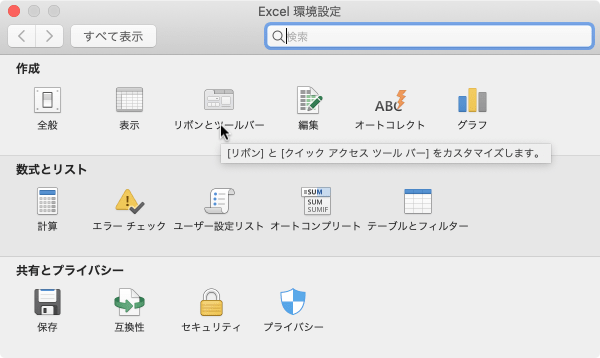
- [リボンとツールバー]の[リボンのカスタマイズ]の下の[+]をクリックして、[新しいタブ]を選択します。
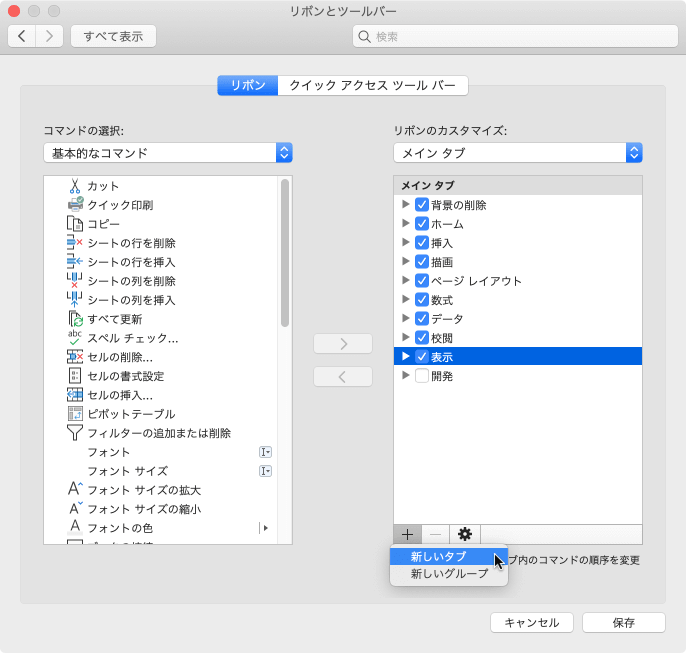
- 新しいタブとグループが作成されました。
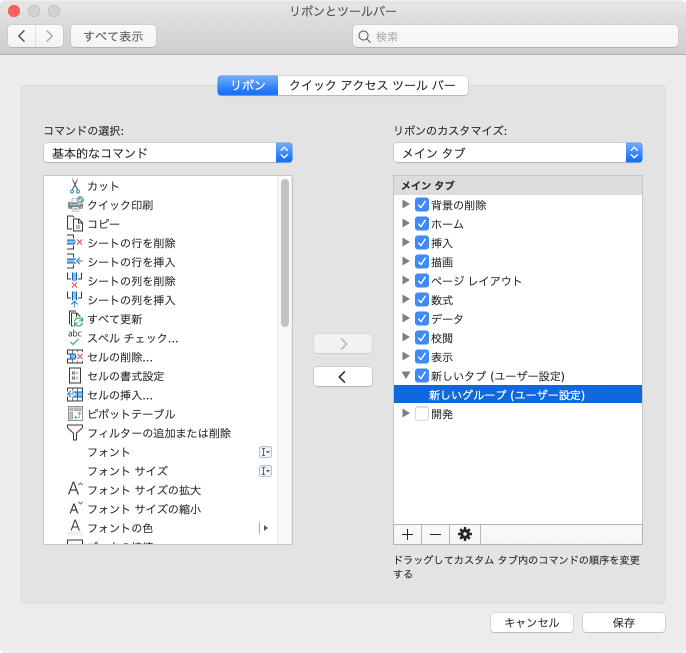
タブの名前を変更する
- [新しいタブ (ユーザー設定)]を選択して、歯車のアイコンから[名前の変更]を選択します。
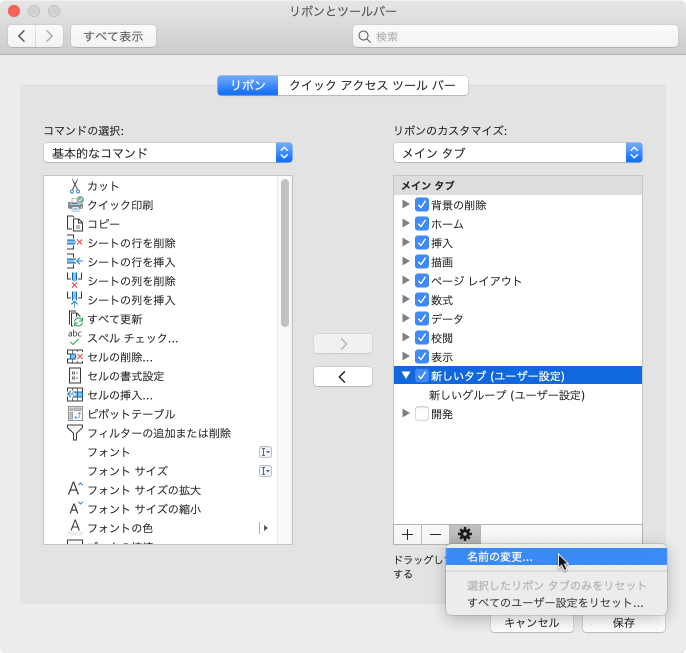
- [名前の変更]ダイアログボックスの[表示名]ボックスに、変更したい表示名を入力し、[保存]ボタンをクリックします。
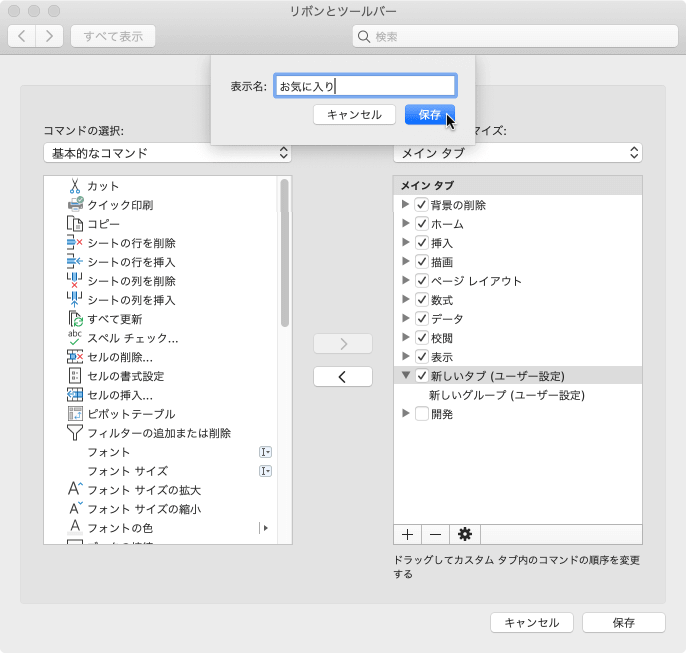
- タブの名前が変更されました。
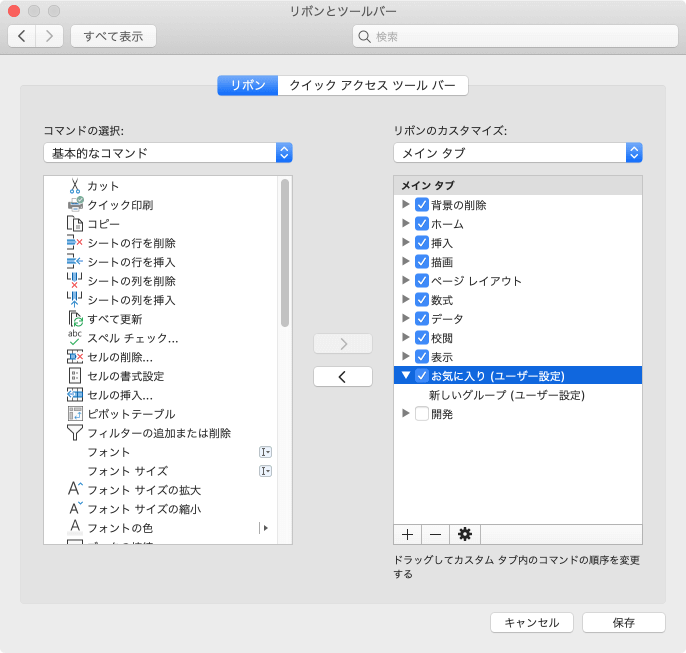
グループの名前を変更する
- [新しいグループ (ユーザー設定)]を選択して、歯車のアイコンから[名前の変更]を選択します。
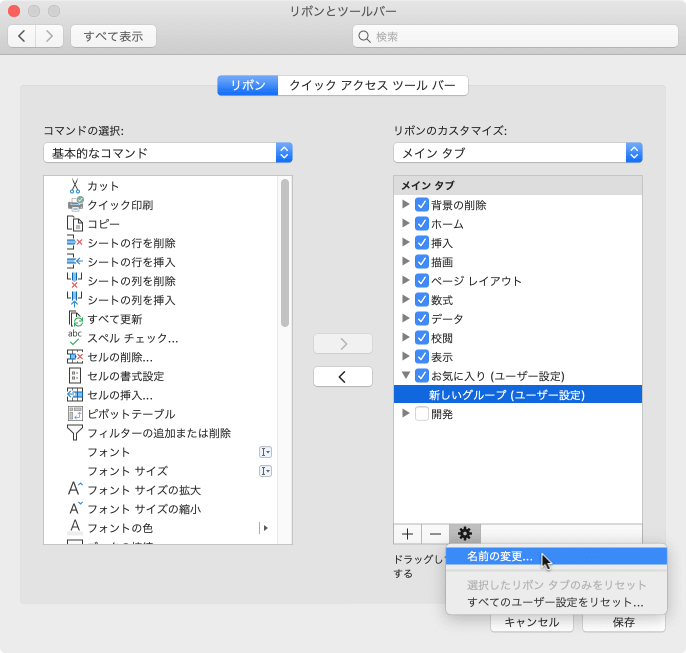
- [名前の変更]ダイアログボックスの[表示名]ボックスに、変更したい表示名を入力し、[保存]ボタンをクリックします。
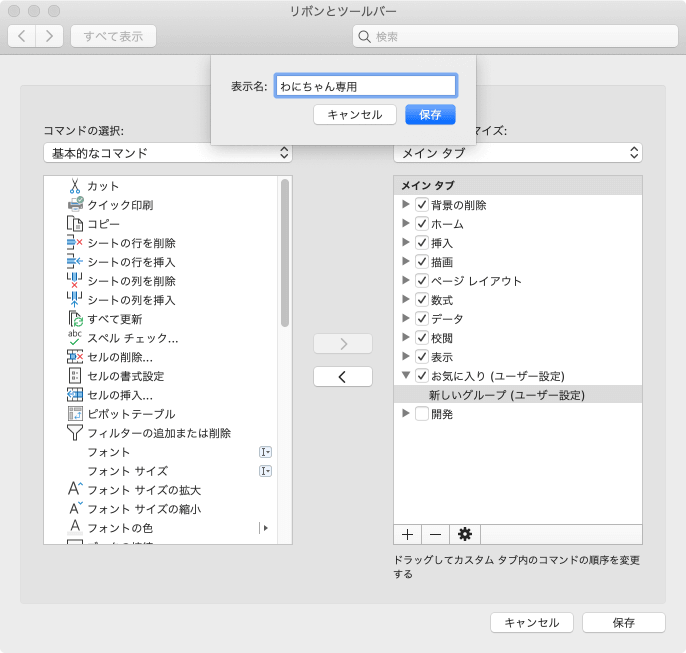
- グループの名前が変更されました。
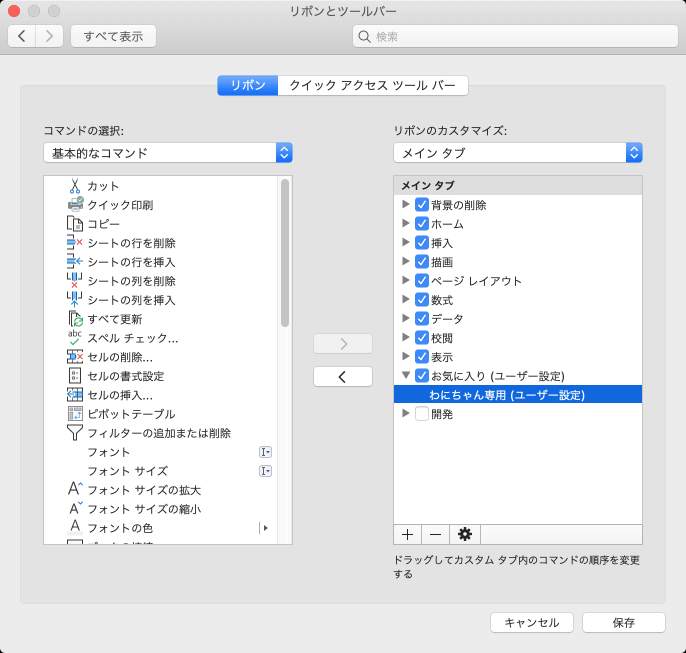
リボンにないコマンドを登録する
- [リボンとツールバー]の[リボン]タブの[コマンドの選択]ボックス一覧から[リボンにないコマンド]を選択します。
- 登録したいコマンドを選択して[>]ボタンをクリックします。
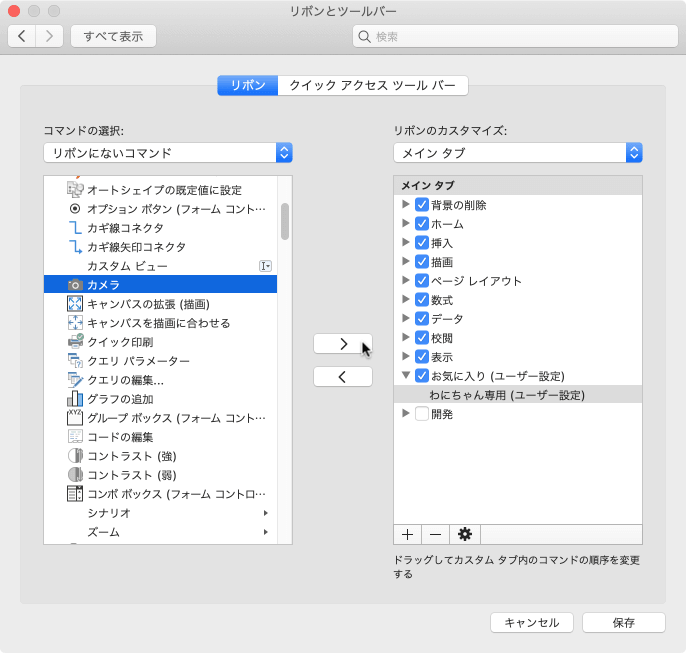
- リボンにないコマンドが登録されました。
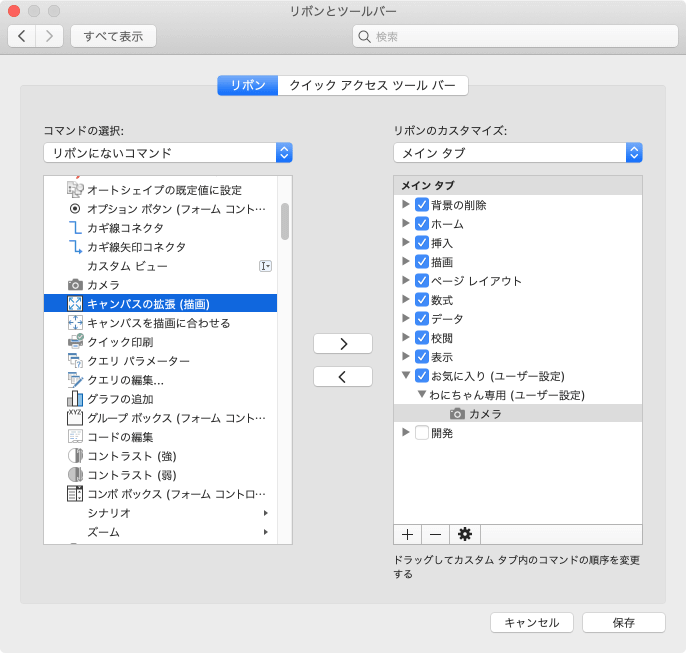
新しいグループを作成する
- 作成したい前のグループ内を選択します。
- [+]ボタンをクリックして[新しいグループ]を選択します。
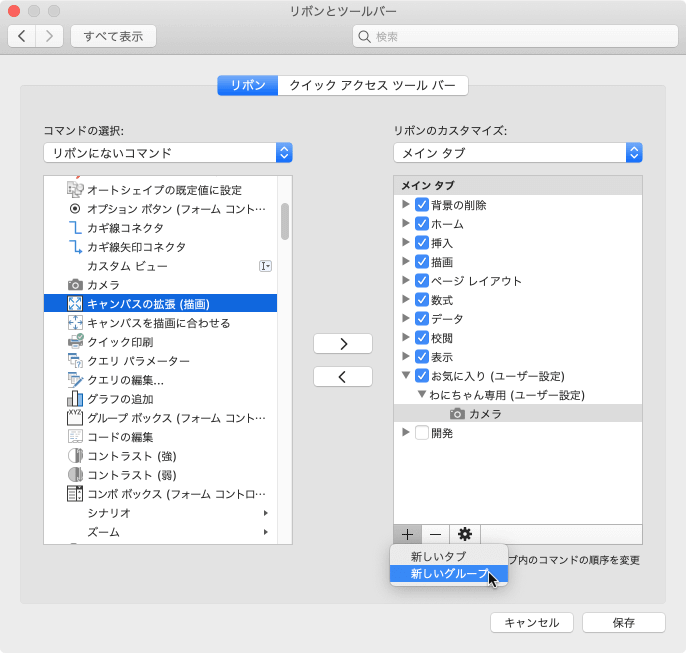
- 生成された新しいグループを選択します。
-
歯車のアイコンから[名前の変更]をクリックします。
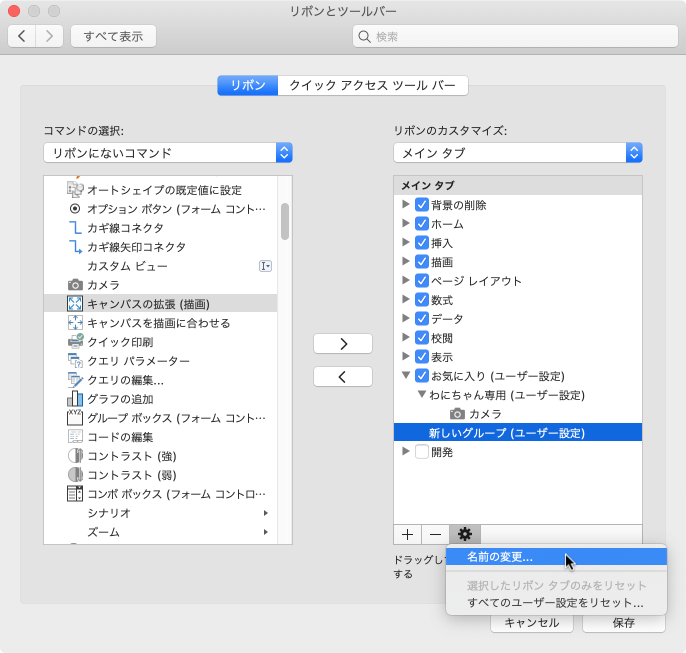
- [名前の変更]ダイアログボックスの[表示名]ボックスに変更したい名前を入力して、[保存]ボタンをクリックします。
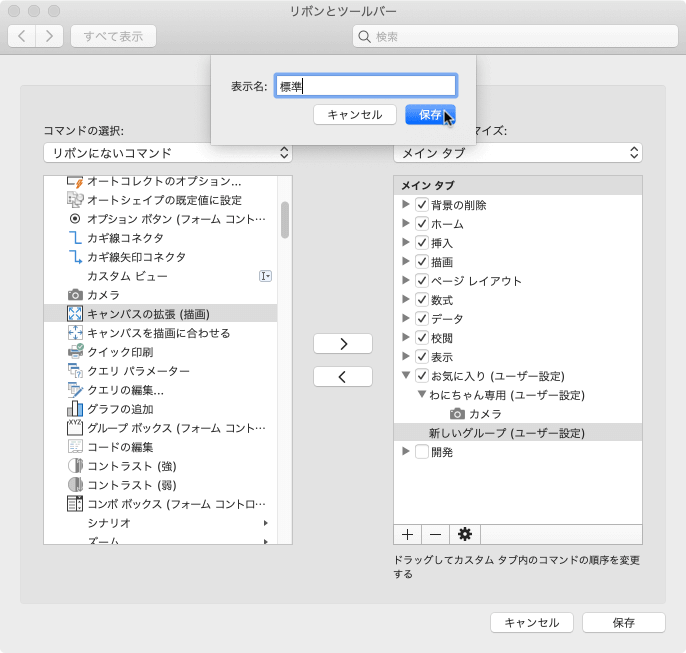
新しいリボンタブを適用する
- 左上の赤の閉じるアイコンをクリックします。
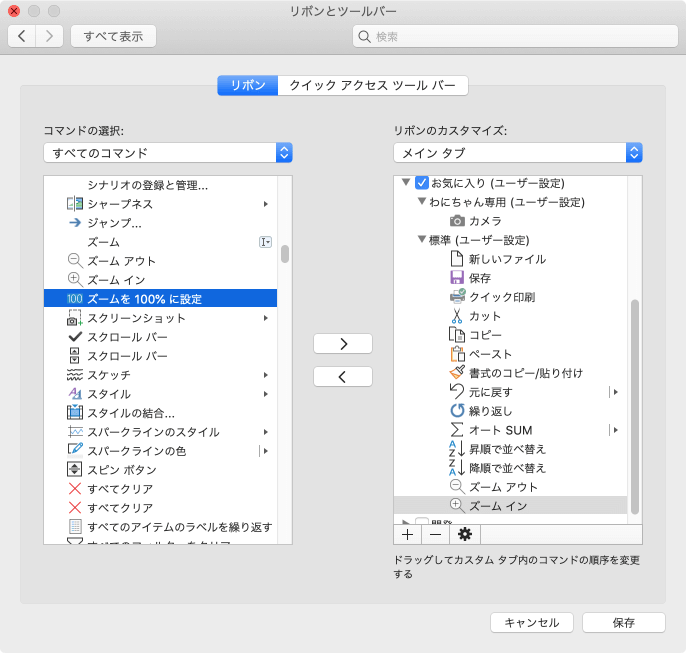
- [適用]ボタンをクリックします。
![[リボンとツールバーの環境設定] ウィンドウを閉じる前に、変更を適用しますか?](images/66-f.png)
- 追加したリボンタブコマンドが反映されました。
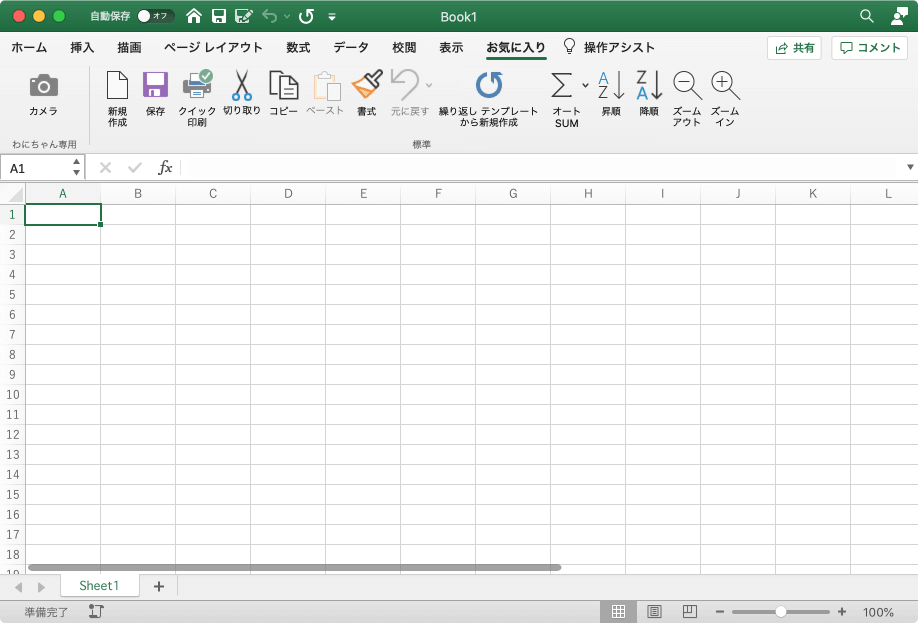
※執筆環境:Microsoft Excel for Mac バージョン 16.37
INDEX

